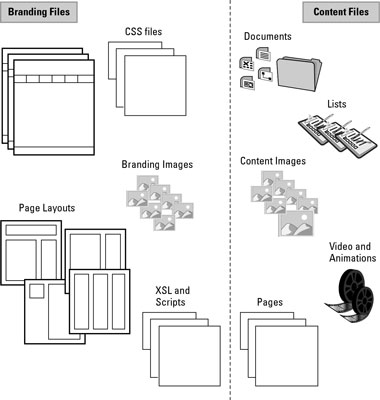Když přemýšlíte o problému, co kam umístit na web SharePoint 2010, je důležité rozlišovat mezi obsahem uživatele a zdroji webu. Zdroje webu jsou obrázky, styly, skripty a různé další soubory, které se spojí, aby vytvořily uživatelský dojem z vašeho webu. Uživatelé webu mohou samozřejmě všechny tyto soubory používat jako obsah.
Jak tedy poznáte rozdíl? Klíčovým rozdílem mezi zdroji značky webu a obsahem uživatele je, kdo jej vlastní. Pokud je soubor – video, obrázek nebo zvukový soubor – určen k použití koncovými uživateli, kteří web spravují, jde o uživatelský obsah. Pokud tyto soubory nejsou určeny ke konzumaci na stránkách, považujte je za zakázané pro uživatele.
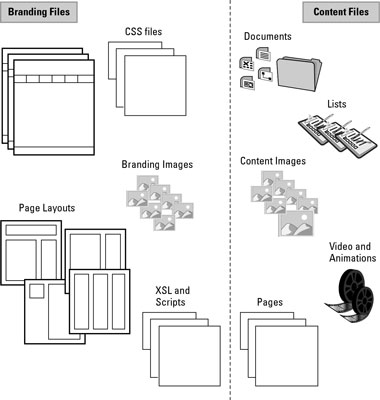
Příklady souborů prostředků značky a souborů obsahu.
Uživatelský obsah musí být vždy uložen v knihovně, aby uživatelé mohli využívat všechny skvělé funkce knihovny – odhlašování, verzování a schvalování – které mohou chtít pro správu svého obsahu.
K ukládání obsahu používejte knihovny SharePoint 2010
Knihovnu dokumentů lze použít k ukládání jakéhokoli uživatelského obsahu. SharePoint však poskytuje další typy knihoven, které mohou být vhodnější pro specializované druhy obsahu.
Druhy knihoven pro ukládání obsahu
| Chcete-li uložit tento druh obsahu. . . |
. . . Použijte tento druh knihovny |
| Malá videa, zvukové soubory a obrázky |
Knihovna aktiv webu nebo knihovna obrázků |
| Dokumenty, jako jsou soubory PDF |
Knihovna dokumentů |
| Jednotlivé snímky PowerPoint pro opětovné použití |
Knihovna snímků |
Uživatelé tak mohou snadno najít zdroje, určit knihovnu jako navrhované umístění aktiv. Pokud tak učiníte, knihovna se zobrazí ve výběru prostředků. Chcete-li toto nastavení nakonfigurovat, klikněte na odkaz Doporučená umístění prohlížeče obsahu na stránce Nastavení webu na vašem webu.
Umístěte obsah webové stránky do výchozích umístění
SharePoint poskytuje řadu výchozích umístění pro ukládání obsahu, jako jsou webové stránky. Týmové weby používají knihovnu stránek webu, zatímco weby pro publikování používají knihovnu stránek. Zde jsou některá běžná umístění, která SharePoint poskytuje pro ukládání zdrojů.
Výchozí umístění pro obsah
| Chcete-li uložit toto. . . |
. . . Použít toto výchozí umístění |
| dokumenty |
Knihovna dokumentů |
| Obrázky na stránkách |
Knihovna obrázků |
| Obrázky v brandingu |
Knihovna obrázků kolekce stránek |
| Mistrovské stránky |
Galerie Master Page |
| Rozvržení stránek |
Galerie Master Page |
| Publikování stránek |
Knihovna stránek |
| Opakovaně použitelný obsah |
Seznam opakovaně použitelného obsahu |
| Styly |
Knihovna stylů |
| Témata |
Galerie motivů |
| XSL šablony |
Knihovna stylů |
| Wiki stránky a stránky webových částí |
Knihovna stránek webu |
Ve většině případů nejste omezeni pouze na používání knihoven poskytovaných SharePointem. Výjimkou je knihovna Pages. Všechny stránky publikování musí být uloženy v knihovně stránek. A galerie – galerie Master Page a galerie motivů – nelze změnit.
Na rozdíl od předchozích verzí SharePointu můžete používat složky v knihovně Pages.
Obvykle chcete ukládat zdroje pro celý web mimo kořenový web. Možná budete chtít použít jednu knihovnu obrázků a zobrazení a metadata spíše než mít knihovnu na každém webu v hierarchii webu. Neexistují však žádná pevná pravidla. Dělejte to, co má smysl pro váš web a vaši organizaci.
Nasaďte obsah webu SharePoint do složek nebo knihoven
Kromě umístění zdrojů do knihoven dokumentů máte další možnosti. Pomocí SharePoint Designer 2010 můžete vytvořit složku a umístit do ní své položky. Nebo pokud chcete znovu použít položky v několika kolekcích webů (nebo dokonce v celé farmě), můžete položky nasadit přímo na pevné disky na webových serverech.
Možnosti nasazení
| Dejte věci sem. . . |
. . . Když tyto funkce chcete |
| V knihovnách dokumentů |
Chcete-li použít prohlížeč k nahrávání souborů; používat check-out a
správu verzí |
| Ve složkách mimo kořenový adresář webu |
Chcete-li skrýt zdroje z prohlížeče |
| Ve složkách na serveru |
Chcete-li zpřístupnit stejnou verzi daného zdroje pro
více kolekcí webů |